Якщо ви хочете дізнатися повну процедуру, щоб увімкнути наклейки на робочому столі в Windows 11 і навіть додати та видалити їх, перегляньте корисні методи, перераховані в цьому простому посібнику.
Windows 11 — це нещодавнє доповнення до світу операційних систем Windows. Абсолютно нова версія ОС схожа на попередню Windows 10, але краще. Нова ОС має багато додаткових функцій, які користувачі Windows 10 вимагали раніше. Крім того, з новою Windows 11 творці операційної системи також додали закруглені краї до інтерфейсу, значків та інших атрибутів системи.
Ще одне таке вдосконалення або введення в Windows 11 — це наклейки для робочого столу. За допомогою цієї функції ОС ви можете додавати різні види фонових наклейок на робочий стіл. Хоча ця опція інтегрована з ОС, іноді вам може знадобитися ввімкнути наклейки на робочому столі в Windows 11, щоб їх використовувати.
Якщо ви хочете отримати допомогу з тим самим, ви в ідеальному місці. У цій статті ми пояснимо вам, як увімкнути наклейки на робочому столі
Windows 11, додайте, а потім легко скористайтеся опцією. Отже, давайте подивимося на методи.Увімкнути наклейки для робочого столу в Windows 11: легко
Скористайтеся двома наведеними нижче розділами, щоб дізнатися, як увімкнути наклейки на робочому столі в Windows 11 і легко додати необхідні наклейки.
Увімкніть наклейки робочого столу в Windows 11: Редактор реєстру – це шлях
Якщо ви хочете ввімкнути фонові наклейки Windows 11, вам потрібно скористатися редактором реєстру. Це дозволить вам увімкнути інструмент, а потім він стане доступним для використання на ваших пристроях з Windows 11. Щоб легко отримати бажані результати, ви повинні точно виконувати наведені нижче кроки:
- Натисніть кнопку пошуку біля Почніть кнопку на панелі завдань. Тип Редактор реєстру і натисніть кнопку Введіть клавішу, щоб запустити інструмент, що з’явиться.
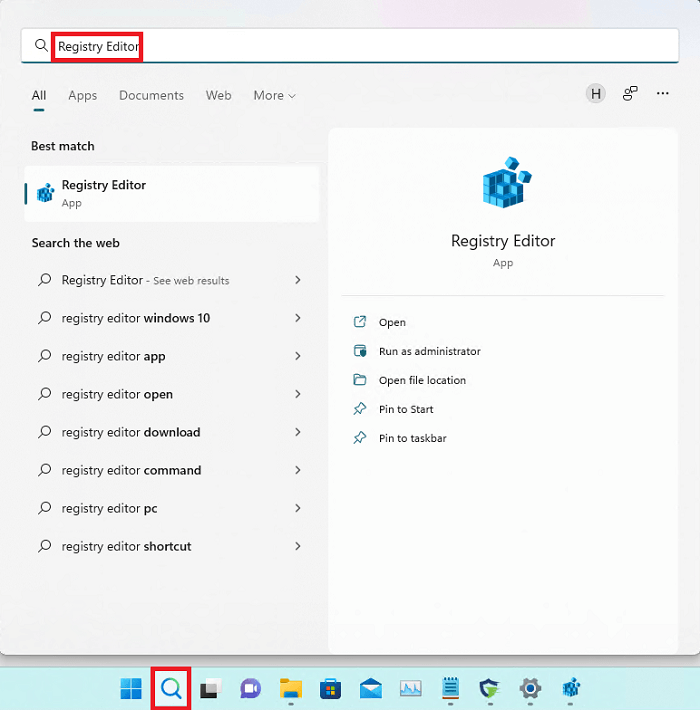
- Натисніть на навігаційну панель у верхній частині інструмента «Редактор реєстру». тепер, вставте вказану нижче адресу і натисніть кнопку Введіть ключ. HKEY_LOCAL_MACHINE\SOFTWARE\Microsoft\PolicyManager\current\device
- Клацніть правою кнопкою миші на названій папці Пристрій з лівої панелі вікна. Наведіть курсор на Новий а потім виберіть названий варіант Ключ зі спадного меню.
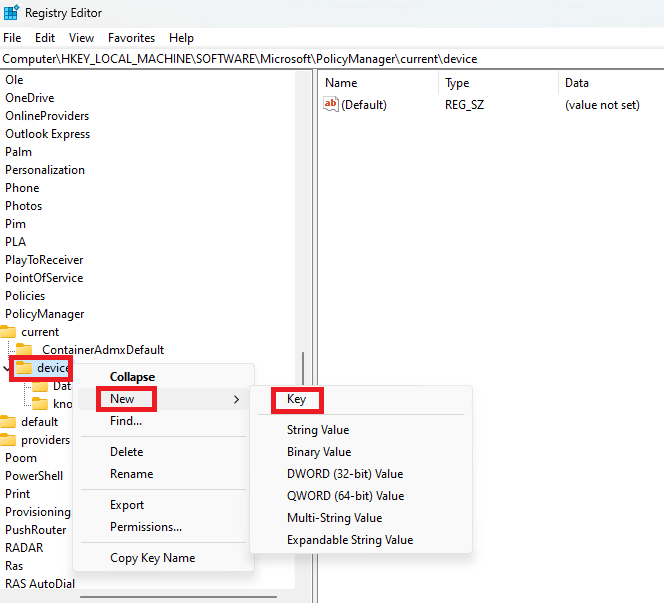
- Перейменуйте новий ключ як Наклейки а потім натисніть Введіть.
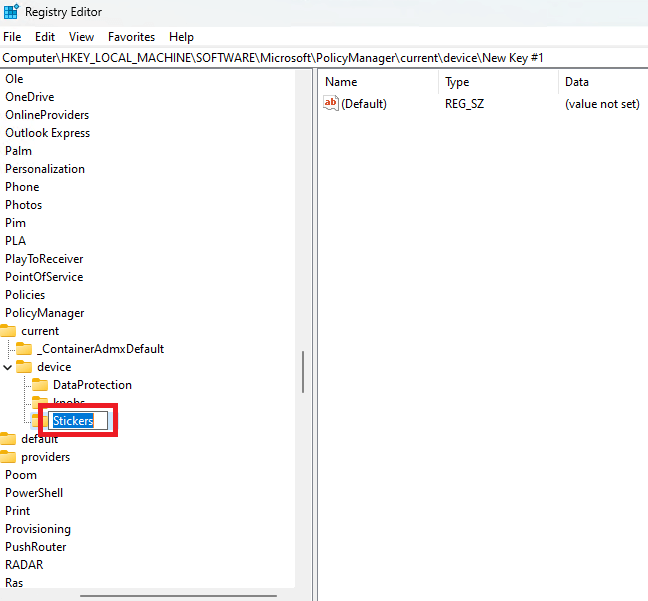
- Двічі клацніть на Наклейки. Тепер наведіть курсор на порожній розділ праворуч. Клацніть правою кнопкою миші будь-де на порожній панелі. Наведіть курсор на Новий і натисніть на DWORD (32-розрядне) значення.
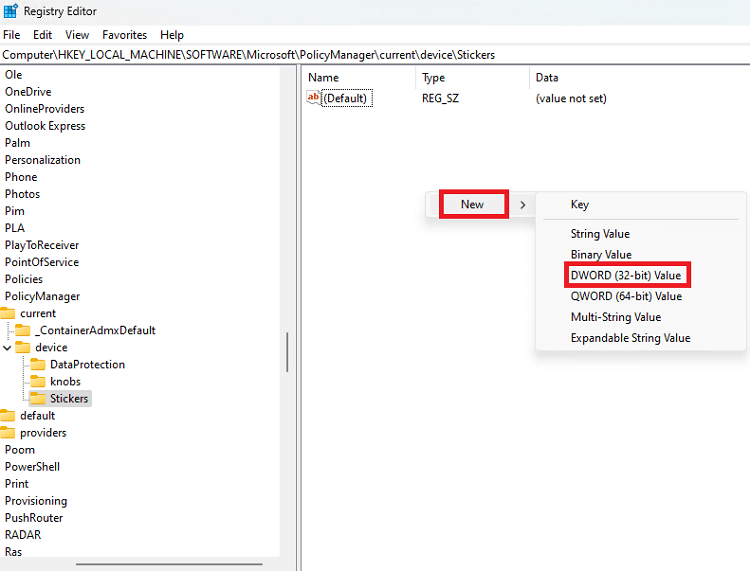
- Перейменуйте нове значення, створене як EnableStickers і натисніть Введіть.
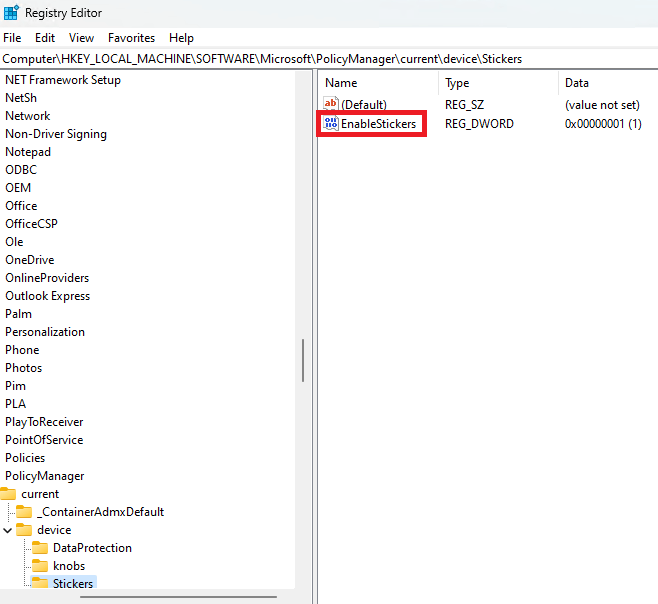
- Двічі клацніть на EnableStickers файл і відредагуйте файл Дані про значення за те саме, що 1. Залиште все як є і натисніть В порядку щоб зробити висновок.
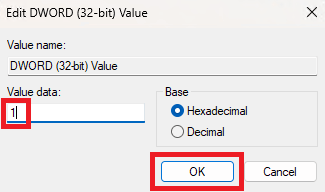
- тепер, перезавантажте пристрій Windows 11. Ви знайдете це разом із Шпалери розділу, ви також можете побачити опцію встановити Наклейки.
Читайте також: Як оновити драйвери в windows 11
Як додати/видалити наклейки на робочому столі Windows 11
Тепер, коли ви завершили процедуру ввімкнення наклейок на робочому столі в Windows 11. Настав час використовувати ту саму опцію, щоб налаштувати свій робочий стіл. Щоб зробити це, вам потрібно виконати прості кроки, наведені нижче для зручності:
- Клацніть правою кнопкою миші порожній розділ вашого Робочий стіл Windows 11. У спадному меню виберіть потрібний варіант Додайте або відредагуйте наклейки.
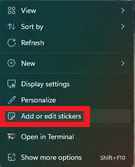
- Тепер на робочому столі з’явиться вікно параметрів наклейки. Ти можеш серфінг для окремих наклейок з панелі. Крім того, те ж саме також дозволяє вам пошук відповідної наклейки ти хочеш. Коли ви знайдете ідеальну наклейку для екрана робочого столу, виберіть те саме.
- Вибрану наклейку ви побачите у верхньому лівому розділі робочого столу. Ти можеш клацніть те саме до перемістити наклейку на вашому робочому столі.
- Якщо ви хочете видалити будь-яку наклейку з робочого столу. Ти можеш виберіть наклейку а потім натисніть на Значок кошика нижче те ж саме.
- Ви можете закрити панель наклейок натиснувши хрестик і вийти так само.
Примітка: Крім того, ви також можете отримати доступ до параметра «Наклейки» після того, як увімкнете наклейки на робочому столі Windows 11, використовуючи наведену нижче процедуру:
- Клацніть правою кнопкою миші на Почніть кнопку на панелі завдань і відкрийте Налаштування.

- Натисніть на Персоналізуйте з лівої частини вікна.
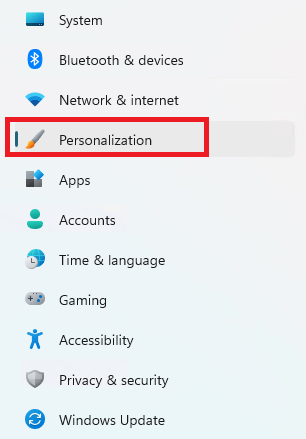
- Натисніть на Фон продовжити.
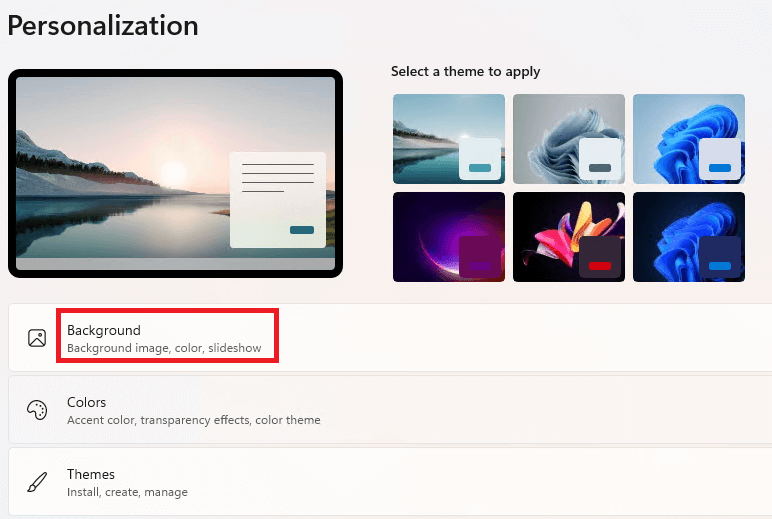
- Нарешті, натисніть на названу опцію Виберіть наклейки для шпалер.
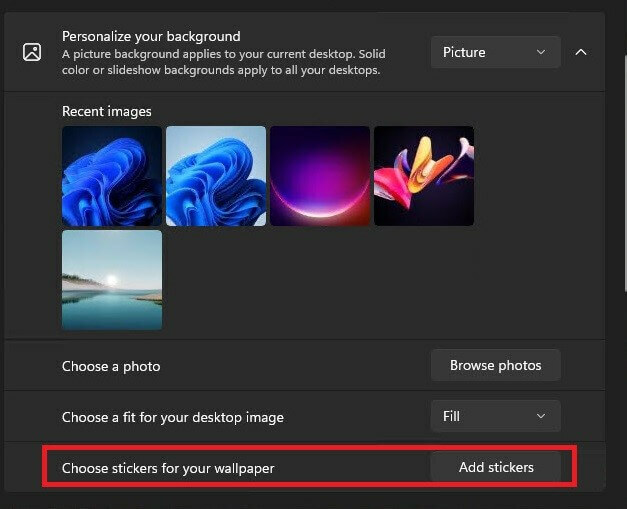
- Тепер ви можете використовувати Наклейки варіант, як описано вище.
Читайте також: Як знайти розташування папки запуску Windows 11
Як увімкнути наклейки на робочому столі в Windows 11: успішно
Отже, ми сподіваємося, що наведений вище метод увімкнення наклейок на робочому столі в Windows 11 допоміг вам. Тепер ви можете легко додавати або видаляти наклейки з робочого столу досить легко. Якщо під час виконання кроків у вас виникли проблеми, увімкніть опцію. Не соромтеся звертатися за допомогою через розділ коментарів нижче. Ми надамо вам персоналізовані рішення для вашої зручності.
Якщо вам сподобалася ця стаття про те, як увімкнути наклейки на робочому столі в Windows 11. Підпишіться на розсилку з блогу Techpout. Все, що вам потрібно зробити, це вказати свою електронну адресу в розділі, наведеному нижче. Пізніше ви отримуватимете регулярні оновлення з блогу, пов’язані з навчальними посібниками та технічними оновленнями. Все для вашої зручності та для того, щоб вивести вас із проблем.